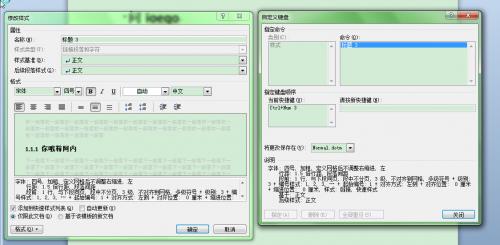摘要:
摘要: MAC操作系统稳定的性能和MAC大气的外观,让许多用户都换上了MAC,成为了MAC用户。不过对于这些MAC新手用户来说,对与Windows系统不太相同的MAC系统,仍然感觉不太熟悉,为了让新手用户们尽快的熟悉MAC,现在小编就给大家介绍一些MAC本本的快捷键。

一、启动电脑时的巧妙使用:
1.启动时,同时按住“Optionion”键可以重建桌面,此操作最好每月做一次;
2.启动时,按住“shift”键可以关闭所有系统功能扩展;
3.启动时,按住鼠标可以推出软盘以避免将其用作启动磁盘;
4.启动时,按住“shift Optionion delete”键可以忽略启动磁盘,并自动寻找另一个介质做启动盘;
5.启动时,按住“Optionion P R”键可以重设“选配器”和“控制板”,这种方法对于使用时间较长(半年以上)且系统有问题的电脑会有意想不到的效果;
6.同时按住“shift Optionion 电源键”可以重新启动或关闭电脑;
7.在鼠标不能动时,同时按住“control 电源键”可以强行启动电脑。
MAC连接PC机的四大方法
有时我们需要将MAC与PC机连接起来,以方便我们的使用。对于如何连接MAC与PC机,有些用户还不清楚。因此,小编特地给大家整理了四种连接MAC与PC机的方法。 第一种: 使用的软件或系统:WindowsNTServer 适用环境:多台MAC和多台PC。 优点:稳定性好,网络传输
二、使用显示图像或文件夹工作时的巧妙使用:
1.鼠标边按图像或文件夹可以打开图像或文件夹;
2.用鼠标拖曳图像或文件夹可以移动到所需位置。
3.按住“Optionion” 鼠标拖图像或文件夹可以将图像或文件夹拷贝到其它文件夹中,而不是移动;
4.在拖曳图像或文件夹时将图像或文件夹拖至窗口上端的菜单栏可以取消对它的移动或拷贝;
5.按住“shift键” 整理窗口可以整理所选图像。
6.按住“return”或“enter”键可以编辑所选图像或文件夹的名称;
7.按任一字母键将选择以该字母开头而命名的图像或文件夹;
8.同时按住“shift tab”键将按字母顺序选择上一个图像或文件夹(注:中文名称以第一个字的汉语拼音的第一个英文字母为准);
9.按方向右键或方向左键将选择左面或右面的图像或文件夹;按方向上键或方向下键将选择上面或下面的图像或文件夹;
10.按“shift” 点按所需图像或文件夹可以选择多个图像或文件夹,或用鼠标拖曳到封入所需图像或文件夹而选择多个图像或文件夹。
Mac OS X 10.2窗口选项快捷键汇总
在MAC使用过程中,我们可以通过一些快捷键来提高我们的速度,加快我们的工作效率。今天小编给大家带来的是关于系统画面中的窗口选单的一些快捷键。 cmd-选取项目 关闭窗口。 cmd-shift-选取项目 将弹出式窗口归位。 cmd-opt-选取项目 展开选取的窗口,并关闭